- Daudziem Windows 10 lietotājiem patīk spēlēt ikdienas spēles no Microsoft Store, taču dažreiz spēles netiks lejupielādētas un tiek parādīts ziņojums: Mēģiniet vēlreiz. Apskatīsim, vai mēs to varam atrisināt, veicot tālāk sniegtajā ceļvedī norādītās darbības.
- Vai jūs nodarbojaties ar Windows spēlēm? Tā arī mēs esam! Paskaties uz mūsu Windows spēļu sadaļa pēc tam.
- Vai jums ir kādas problēmas ar Microsoft Store? Mēs esam veltījuši veselu kā novērst Microsoft Store kļūdas sadaļa tam.
- Apmeklējiet mūsu Windows 10 kļūdas centrs, lai iegūtu vairāk risinājumu.
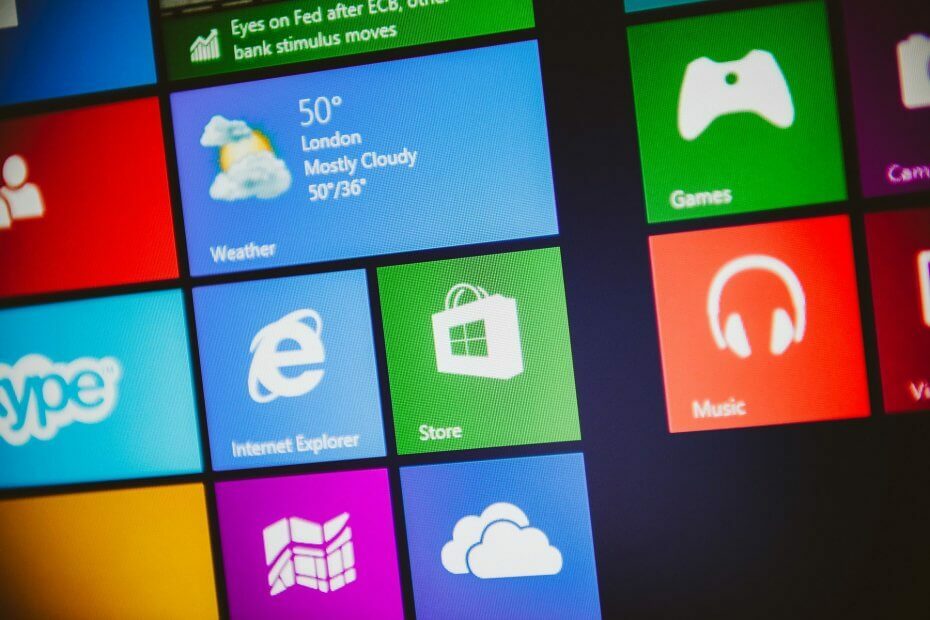
- Lejupielādējiet Restoro datoru labošanas rīku kas nāk ar patentēto tehnoloģiju (patents pieejams šeit).
- Klikšķis Sāciet skenēšanu lai atrastu Windows problēmas, kas varētu radīt problēmas ar datoru.
- Klikšķis Labot visu lai novērstu problēmas, kas ietekmē datora drošību un veiktspēju
- Restoro ir lejupielādējis 0 lasītāji šomēnes.
Daudzi Windows 10 lietotājiem patīk ikdienas spēles no Microsoft veikals, taču dažreiz var būt problēmas, un spēles netiks lejupielādētas.
Lietotāji arī ziņo par mēģinājumu vēlreiz. Skatiet ziņojumu Sīkāka informācija, mēģinot lejupielādēt spēles no Microsoft veikala, tāpēc redzēsim, vai mēs to varam atrisināt.
Microsoft Store ir būtiska Windows 10 sastāvdaļa, taču daudzi lietotāji, mēģinot lejupielādēt Microsoft Store spēles, ziņoja par dažām problēmām.
Runājot par Microsoft Store problēmām, šeit ir dažas izplatītākās lietotāju ziņotās problēmas:
- Nevar lejupielādēt no Microsoft Store Windows 10 - Dažreiz jūs nevarēsit neko lejupielādēt no Windows veikala. Tā var būt problēma, un, lai to novērstu, sistēmas diskā ir jāmaina jauno lietotņu krātuves vieta.
- Windows 10 veikalā netiek lejupielādētas lietotnes - Daudzi lietotāji ziņoja, ka Microsoft Store nemaz nelādē lietotnes. To var izraisīt jūsu antivīruss, tāpēc, iespējams, vēlēsities to uz laiku atspējot.
- Nevar instalēt lietotnes no Windows veikala - Šī ir izplatīta Microsoft Store lietotnes problēma, un tā var rasties trešo pušu lietojumprogrammu dēļ. Lai novērstu problēmu, veiciet tīru sāknēšanu un pārbaudiet, vai nav problemātisku lietojumprogrammu.
- Windows veikals ir iestrēdzis lejupielādējot - Dažreiz lejupielādes laikā jūsu spēles var iestrēgt. Ja tas notiek, atiestatiet Window Update komponentus un mēģiniet vēlreiz. Ja problēma joprojām pastāv, instalējiet jaunākos atjauninājumus un pārbaudiet, vai tas palīdz.
Kā es varu atrisināt problēmu ar spēļu lejupielādi sistēmā Windows 10?
1. risinājums - noņemiet SD vai microSD karti vai saglabājiet failus savā C diskā
Lietotāji ziņo, ka šī problēma sāka rasties, ievietojot SD karti vai microSD karti, tāpēc ieteicams pārbaudīt kļūdas kartē.
- Programmā File Explorer ar peles labo pogu noklikšķiniet uz SD kartes diska un izvēlieties Rekvizīti un dodieties uz Rīki cilni.
- Klikšķiniet uz Pārbaudot radās kļūda un izpildiet norādījumus.
Pēc šīs kļūdas izdarīšanas 0x800700006 jāatrisina.
Ja tas nepalīdz, ieteicams iestatīt, lai lietotnes tiktu instalētas jūsu C diskā, nevis SD kartē. Lai to izdarītu, izpildiet šos norādījumus:
- Nospiediet Windows taustiņš + I lai atvērtu Iestatījumu lietotne.
- Kad Iestatījumu lietotne atveras, dodieties uz Sistēma sadaļā.
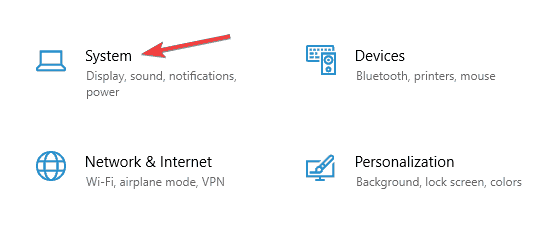
- Kreisajā rūtī atlasiet Uzglabāšana. Labajā rūtī iekšā Vairāk krātuves iestatījumu atlasiet Mainiet jaunā satura saglabāšanas vietu.
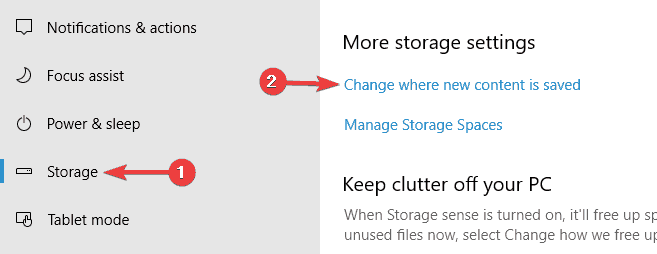
- Tagad iestatiet Jaunas lietotnes tiks saglabātas mapē vietējais cietais disks.
Pēc tam ir pilnībā jāatrisina problēma ar Microsoft Store spēlēm.
Ja tas nepalīdz, daži lietotāji ziņo, ka lejupielādes vietas maiņa no datora uz SD karti un atpakaļ uz datoru darbojas, tāpēc, iespējams, vēlēsities izmēģināt arī to.
2. risinājums - pārbaudiet antivīrusu
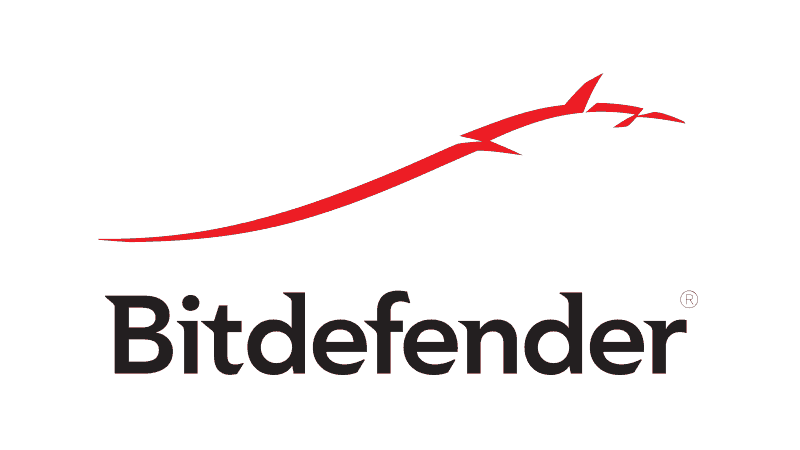
Dažreiz antivīruss var traucēt jūsu sistēmu un traucēt lejupielādēt Microsoft Store spēles. Tomēr jūs, iespējams, varēsit novērst šo problēmu, vienkārši mainot antivīrusu iestatījumus.
Vienkārši atspējojiet noteiktas pretvīrusu funkcijas, piemēram, ugunsmūrus, un pārbaudiet, vai tas atrisina problēmu.
Ja tas nedarbojas, varat pilnībā atspējot pretvīrusu un pārbaudīt, vai tas palīdz. Ja tas nepalīdz, ieteicams apsvērt iespēju noņemt antivīrusu.
Lietotāji ziņoja par problēmām ar Makafē pretvīrusu, un, pēc viņu domām, antivīrusu noņemšana problēmu atrisināja.
Paturiet prātā, ka šī problēma neattiecas tikai uz McAfee, un arī citi antivīrusu rīki var izraisīt šo problēmu.
Ja antivīrusu noņemšana atrisina problēmu, apsveriet iespēju pāriet uz jaunu antivīrusu.
Bitdefender ir spēcīgs antivīruss, kas piedāvā lielisku drošību, un, tā kā tas ir pilnībā saderīgs ar Windows 10, tas nekādā veidā netraucēs jūsu sistēmai.
3. risinājums - restartējiet Windows atjaunināšanas pakalpojumus
Pēc lietotāju domām, dažreiz jūs varētu novērst Windows veikala problēmu, vienkārši atiestatot Windows atjaunināšanas pakalpojumus. Tas ir diezgan vienkāršs process, un to varat izdarīt, veicot šīs darbības:
- Nospiediet Windows taustiņš + X atvērt Win + X izvēlne. Atlasiet Komandu uzvedne (Administrators) vai PowerShell (Administrators) no rezultātu saraksta.
- Kad sākas komandu uzvedne, izpildiet šādas komandas:
- neto pietura wuauserv
- neto biti
- pārdēvēt c: \ windows \ SoftwareDistribution SoftwareDistribution.old
- neto start wuauserv
- neto sākuma biti
Pēc tam mēģiniet vēlreiz palaist Windows veikalu un pārbaudīt, vai problēma ar Windows veikala spēlēm joprojām pastāv.
4. risinājums - instalējiet jaunākos atjauninājumus
Palaidiet sistēmas skenēšanu, lai atklātu iespējamās kļūdas

Lejupielādējiet Restoro
Datora labošanas rīks

Klikšķis Sāciet skenēšanu lai atrastu Windows problēmas.

Klikšķis Labot visu lai novērstu problēmas ar patentēto tehnoloģiju.
Palaidiet datora skenēšanu ar Restoro Repair Tool, lai atrastu kļūdas, kas izraisa drošības problēmas un palēninājumus. Pēc skenēšanas pabeigšanas labošanas process bojātos failus aizstās ar svaigiem Windows failiem un komponentiem.
Ja jums ir problēmas ar Microsoft Store spēļu lejupielādi, problēma, iespējams, ir saistīta ar kādu no trūkstošajiem atjauninājumiem.
Windows 10 var būt dažas kļūdas, taču Microsoft tos parasti novērš, izlaižot Windows atjauninājumu.
Windows 10 trūkstošos atjauninājumus instalē automātiski, taču dažreiz jūs varat izlaist atjauninājumu vai divus. Tomēr jūs vienmēr varat manuāli pārbaudīt atjauninājumus, rīkojoties šādi:
- Atveriet Iestatījumu lietotne un dodieties uz Atjaunināšana un drošība sadaļā.
- Klikšķis Meklēt atjauninājumus pogu.
Ja ir pieejami kādi atjauninājumi, tie tiks automātiski lejupielādēti fonā un instalēti, tiklīdz restartēsit datoru. Kad sistēma ir atjaunināta, pārbaudiet, vai problēma joprojām pastāv.
5. risinājums - izrakstieties no Microsoft Store
Pēc lietotāju domām, ja, lejupielādējot Microsoft Store spēles, rodas problēmas, ieteicams mēģināt atteikties un atkal pieteikties.
Dažreiz tas var novērst Microsoft Store problēmu, tāpēc noteikti izmēģiniet to. Lai atteiktos no Microsoft Store, rīkojieties šādi:
- Sākt Microsoft veikals.
- Augšējā labajā stūrī noklikšķiniet uz lietotāja ikonas un atlasiet savu kontu.
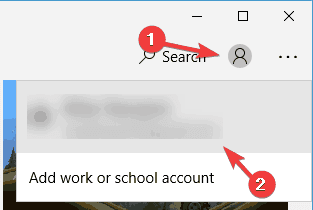
- Noklikšķiniet uz Izrakstīties pogu.
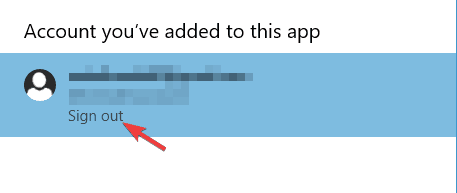
- Atlasiet lietotāja ikonu un izvēlieties Ielogoties no izvēlnes.
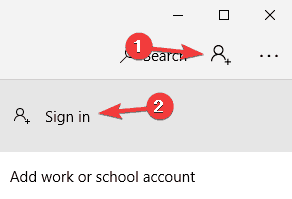
- Sarakstā atlasiet savu kontu un noklikšķiniet Turpināt.
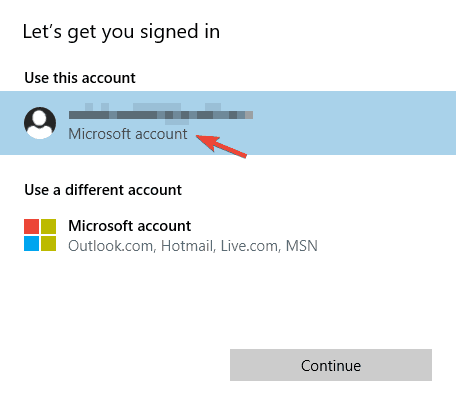
- Ievadiet paroli, un jūs atkal pierakstīsities Microsoft veikalā.
Pēc šo izmaiņu veikšanas pārbaudiet, vai problēma ar Windows veikala spēlēm ir novērsta.
6. risinājums - veiciet tīru sāknēšanu
Lai novērstu Microsoft Store Games problēmu, daži lietotāji iesaka veikt tīru sāknēšanu.
Dažreiz startēšanas lietojumprogrammas var traucēt jūsu sistēmu, un tas var izraisīt šo un daudzas citas problēmas. Tomēr jūs varat novērst šīs problēmas, vienkārši rīkojoties šādi:
- Nospiediet Windows atslēga + R un ievadiet msconfig. Nospiediet Enter vai noklikšķiniet labi.
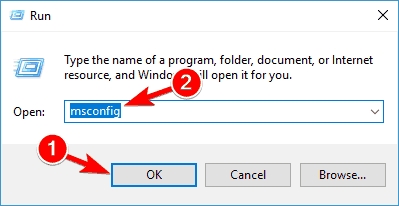
-
Sistēmas konfigurācija tagad parādīsies logs. Iet uz Pakalpojumi cilni un pārbaudiet Paslēpt visus Microsoft pakalpojumus. Tagad noklikšķiniet Atspējot visus.
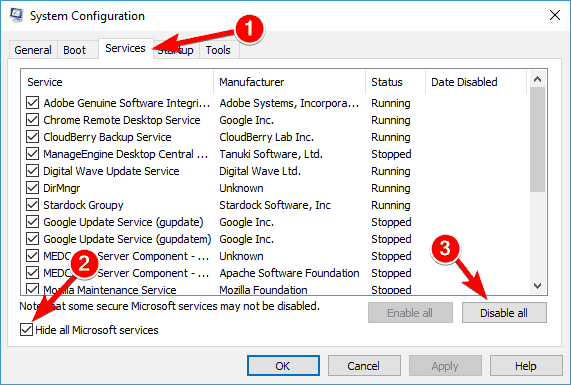
- Iet uz Uzsākt cilni un noklikšķiniet Atvērt Uzdevumu pārvaldnieks.
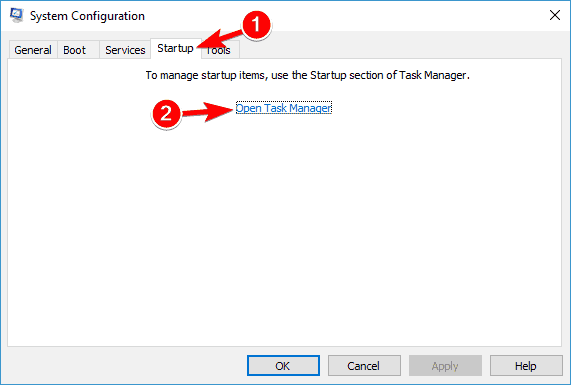
- Ar peles labo pogu noklikšķiniet uz saraksta pirmā vienuma un izvēlieties Atspējot no izvēlnes. Atkārtojiet šo darbību visiem saraksta vienumiem.
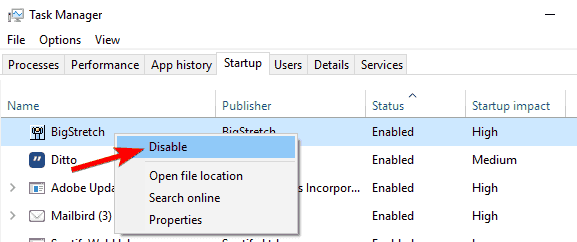
- Tagad aizveriet Uzdevumu pārvaldnieks un atgriezieties Sistēmas konfigurācija logs. Klikšķis Piesakies un labi lai saglabātu izmaiņas. Restartējiet datoru.
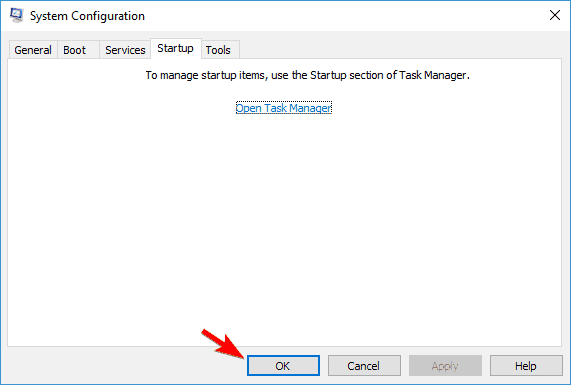
Kad dators ir restartēts, pārbaudiet, vai problēma joprojām pastāv. Ja nē, ir gandrīz skaidrs, ka to izraisīja kāda no invalīdiem lietotnēm vai pakalpojumiem.
Ja vēlaties uzzināt, kuras lietotnes cēlonis bija, iespējojiet atspējotās lietojumprogrammas un pakalpojumus pa vienam vai grupās.
Kad esat atradis problemātisko lietojumprogrammu, noņemiet to un pārbaudiet, vai tas atrisina jūsu problēmu.
7. risinājums - izveidojiet jaunu lietotāja kontu
Ja nevarat lejupielādēt Windows veikala spēles, problēma var būt jūsu lietotāja konts. Lietotāja konts dažreiz var tikt bojāts, un tas var izraisīt šo un daudzas citas problēmas.
Lai novērstu problēmu, ieteicams izveidot jaunu lietotāja kontu. To var izdarīt, veicot šīs darbības:
- Atveriet Iestatījumu lietotne un dodieties uz Konti sadaļā.
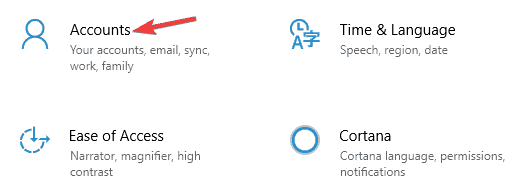
- Iet uz Ģimene un citi cilvēki kreisajā rūtī. Labajā rūtī izvēlieties Pievienojiet šim datoram kādu citu.
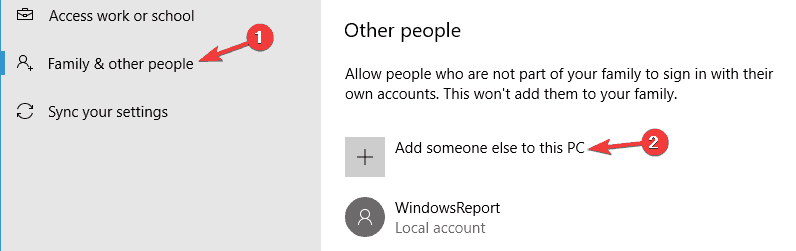
- Atlasiet Man nav šīs personas pierakstīšanās informācijas.
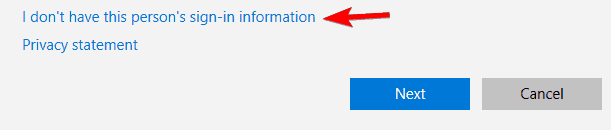
- Tagad izvēlieties Pievienot lietotāju bez a Microsoft konts.
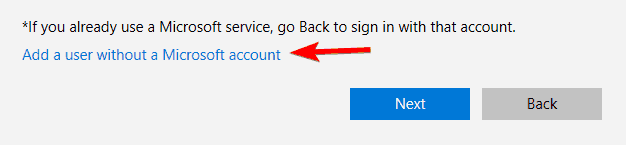
- Ievadiet vajadzīgo lietotāja vārdu un noklikšķiniet Nākamais.
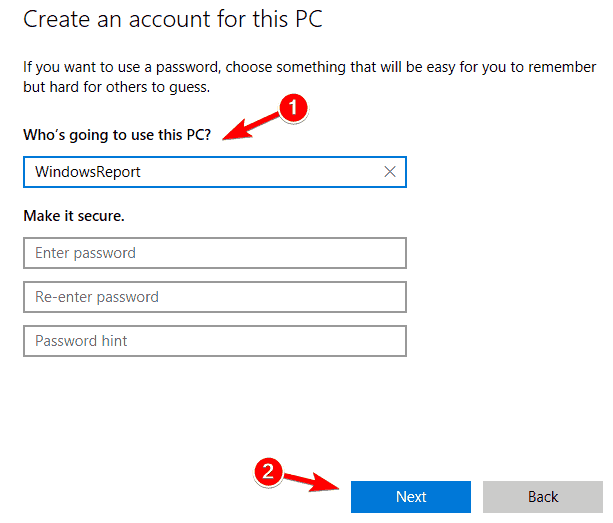
Kad esat izveidojis jaunu lietotāja kontu, pārslēdzieties uz to un pārbaudiet, vai problēma joprojām pastāv.
Ja šī problēma neietekmē jauno kontu, iespējams, jums būs jāpārvieto tajā personīgie faili un jāsāk to izmantot vecā konta vietā.
8. risinājums - veiciet sistēmas atjaunošanu
Ja jums rodas problēmas ar Microsoft Store Games, iespējams, varēsiet atrisināt problēmu, veicot a Sistēmas atjaunošana.
Pateicoties šai funkcijai, jūs varat viegli atjaunot datoru iepriekšējā stāvoklī un novērst daudzas problēmas, tostarp šo. Lai atjaunotu datoru, rīkojieties šādi:
- Nospiediet Windows atslēga + S un ievadiet sistēmas atjaunošana. Izvēlieties Izveidojiet atjaunošanas punktu no izvēlnes.
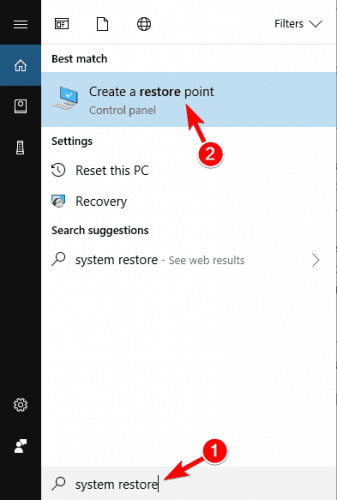
- Kad tiek atvērts logs Sistēmas aizsardzība, izvēlieties Sistēmas atjaunošana.
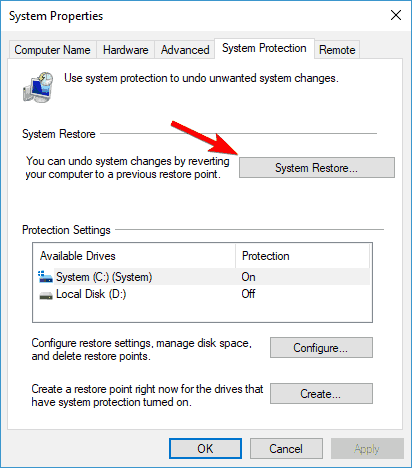
- Tagad tiks atvērts logs Sistēmas atjaunošana. Klikšķis Nākamais.
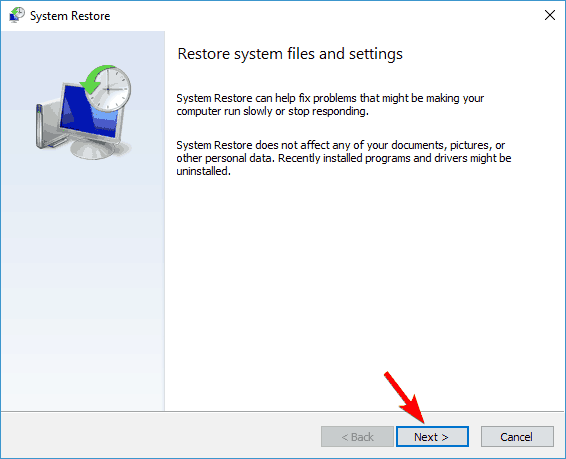
- Ja pieejams, pārbaudiet Rādīt vairāk atjaunošanas punktu. Atlasiet vajadzīgo atjaunošanas punktu un noklikšķiniet Nākamais.
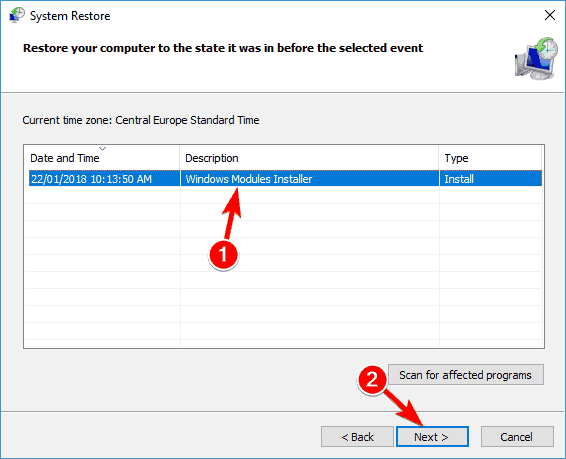
- Izpildiet ekrānā redzamos norādījumus, lai atjaunotu sistēmu.
Pēc sistēmas atjaunošanas pārbaudiet, vai problēma joprojām pastāv.
Nespēja lejupielādēt Microsoft Store spēles var būt liela problēma daudziem lietotājiem, taču mēs ceram, ka jums izdevās atrisināt problēmu ar kādu no mūsu risinājumiem.
 Vai jums joprojām ir problēmas?Labojiet tos ar šo rīku:
Vai jums joprojām ir problēmas?Labojiet tos ar šo rīku:
- Lejupielādējiet šo datora labošanas rīku novērtēts kā lielisks vietnē TrustPilot.com (lejupielāde sākas šajā lapā).
- Klikšķis Sāciet skenēšanu lai atrastu Windows problēmas, kas varētu radīt problēmas ar datoru.
- Klikšķis Labot visu lai novērstu problēmas ar patentēto tehnoloģiju (Ekskluzīva atlaide mūsu lasītājiem).
Restoro ir lejupielādējis 0 lasītāji šomēnes.
bieži uzdotie jautājumi
Sāciet, izmantojot Microsoft Store Apps problēmu novēršanas rīku. Ja tas neatrisina jūsu problēmu, mums ir lielisks ceļvedis, kas palīdzēs jums atrisināt šo problēmu.
Lai atjaunotu Microsoft Store, varat izmantot PowerShell. Lūk lielisks ceļvedis, kā atgūt Microsoft veikalu.
Noklikšķiniet uz cilnes Lietotnes vai spēles Microsoft veikalā. Lai skatītu vairāk vienumu, rindas beigās atlasiet Rādīt visus. Atlasiet lietotni vai spēli, kuru vēlaties lejupielādēt, un atlasiet Iegūt.


